요즘은 유튜브 없는 세상은 조금 생각하기가 어려울 만큼 다들 유튜브 영상을 굉장히 많이 보고 있습니다. 자주 보는 채널을 구독을 하기도 하고, 연관된 영상을 모아놓는 재생 목록을 만들기도 합니다. 예를 들어 블로그 관련된 영상들을 '블로그'라는 이름의 재생목록을 만들어서 한 곳에 모아 두고 필요할 때 찾아볼 수 있습니다. 또는 다른 사람이 만든 공개된 재생목록들을 보관함에 저장하는 것도 가능합니다. 하지만, 원치 않게 자신의 재생목록이 공개가 되는 상황이 있을 수 있는데요. 재생목록을 삭제하는 방법과 비공개 설정하는 방법을 알려드리겠습니다.
1. 유튜브 재생목록 삭제 및 비공개 설정 방법
- 유튜브 앱에서 우측 상단의 자신의 '프로필 아이콘'을 누르면 아래의 화면으로 이동합니다.
- 메뉴들 중에서 '내 채널'이라는 메뉴를 선택합니다.
- 그럼 자신의 채널으로 이동되는데요. 거기서 상단의 '재생목록' 탭을 선택합니다..
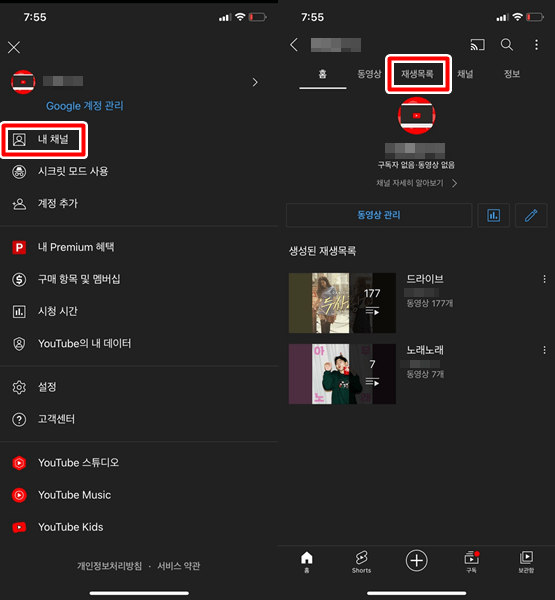
- 재생목록 탭에서는 자신이 직접 생성한 재생목록들도 볼 수 있고,
다른 사람의 재생목록이지만 자신이 보관함에 추가한 재생목록들도 확인할 수 있습니다.
먼저 다른 사람의 재생목록을 보관함에 실수로 넣었을 때 삭제하는 방법입니다.
- 재생목록 오른쪽에 점 세 개 버튼을 누릅니다.
- 나타나는 메뉴 중 '보관함에서 삭제'를 선택합니다.
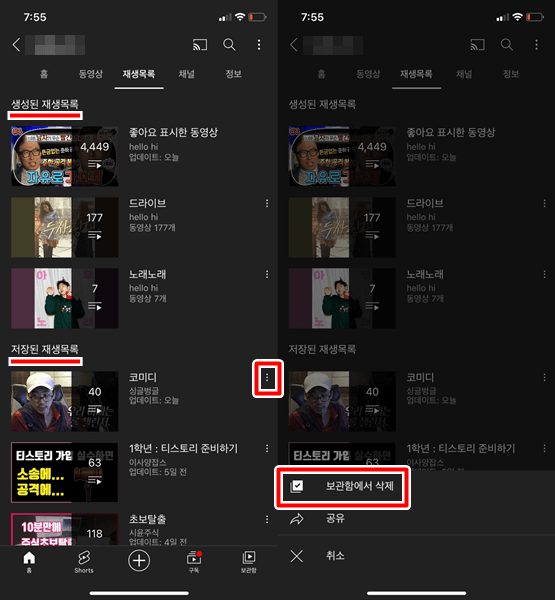
그다음은, 자신이 직접 만든 재생목록을 다른 사람에게 보이지 않도록 비공개 설정하는 방법입니다.
(비공개로 해두지 않으면, 다른 사람들이 저희 채널로 들어왔을 때 저희가 만든 재생목록을 볼 수 있습니다.)
- 생성된 재생목록 중 비공개하려는 항목 우측의 점 세 개 아이콘을 누릅니다.
- 개인정보 보호 부분에 '공개'라고 설정된 부분을 눌러줍니다.
- '공개', '일부 공개', '비공개' 중에서 상황에 맞게 선택합니다. 자신만 보려면 비공개로 해두시면 됩니다.
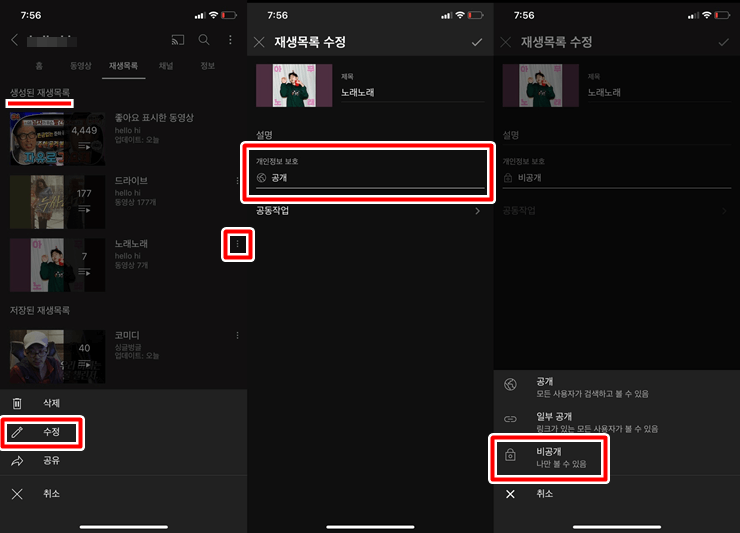
2. 마무리하며
유튜브 재생목록을 보관함에서 삭제하는 방법과 자신이 만든 재생목록을 다른 사람들에게 공개/비공개 설정하는 방법을 알아보았습니다. 자신이 관심 있는 영상을 모아두는 재생목록 기능은 굉장히 편리하지만, 공개 설정을 해두면 다른 사람들에게 본인의 관심사를 모두 드러내게 될 수도 있습니다. 사람들에 따라 다르겠지만 이런 것을 원치 않는다면 위의 방법으로 비공개 설정을 해두시면 됩니다.
티스토리 블로그 글 카테고리 한번에 옮기는 방법
티스토리 블로그를 제대로 시작한 지 저도 얼마 되지 않았기 때문에, 아직 블로그의 기본 설정들도 조금 낯선 기능들이 많습니다. 최근에 티스토리 블로그의 글들의 카테고리를 일괄적으로 한
flameleaf.tistory.com
아이폰 와이파이 자동연결 끄는 방법
아이폰을 사용하다 보면 근처에 있는 와이파이에 자동으로 연결이 되는 상황이 있습니다. 그리고 아이폰 제어센터를 열어서 와이파이를 끄더라도 와이파이 연결이 완전히 꺼지는 것이 아니라,
flameleaf.tistory.com
티맵 모의주행 시뮬레이션 / 내비게이션 가상주행
초보운전자의 경우에 자주 가는 길이 아닌 초행길에 갈 때 운전이 굉장히 긴장됩니다. 내비게이션을 켜고 가더라도 고속도로에서 빠지는 타이밍을 놓치는 경우도 많고, 차선이 많고 사거리, 오
flameleaf.tistory.com

'각종 생활 정보' 카테고리의 다른 글
| 크롬 브라우저 호환성보기 설정 (IE Tab) (0) | 2022.04.06 |
|---|---|
| 네이버앱에서 네이버쪽지 보는 방법 및 차단 방법 (0) | 2022.04.05 |
| 네이버지도 즐겨찾기 공유 방법 / 리스트 공유 (0) | 2022.04.05 |
| CGV 가격 인상, 영화관별 가격 정보 (롯데시네마, 메가박스) (0) | 2022.04.05 |
| 카카오페이 현금영수증 자동 발행 설정하기 (0) | 2022.04.05 |





댓글